如果您在 Apple Watch 上看到红色 iPhone 图标,或者您尝试配对但找不到“i”图标,请尝试重新连接设备 。
检查您的 Apple Watch 连接
如果您无法在 Apple Watch 上收到通知、信息或电话,则您的 Apple Watch 和 iPhone 可能没有连接上 。当您的设备断开连接时,表盘上会出现红色 iPhone 图标或红色 X 图标您也可以在“控制中心”检查连接情况 。当Apple Watch再次连接,会出现绿色 iPhone 图标

文章插图
首先,将 Apple Watch 和配对的 iPhone 彼此靠近放在一起 。如果您仍看到设备断开连接并需要协助,请尝试以下步骤 。完成每一步后,都请查看设备是不是可以连接 。
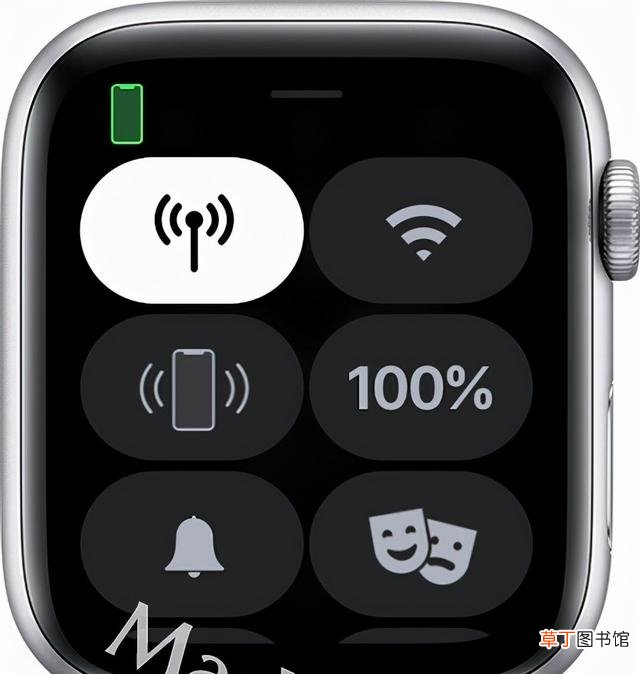
文章插图
尝试重新连接您的 Apple Watch 和 iPhone
- 将 Apple Watch 和配对的 iPhone 彼此靠近放在一起,以确保它们在彼此的通信范围内 。
- 在 iPhone 上,确保“飞行模式”已关闭且 Wi-Fi 和蓝牙处于打开状态 。要进行检查,请打开“控制中心” 。

文章插图
- 如果您在表盘上看到“飞行模式”图标,则说明“飞行模式”已处于打开状态 。打开“控制中心”,然后关闭“飞行模式” 。
- 重新启动 Apple Watch 和 iPhone 。
- 如果您的 Apple Watch 仍无法连接,请取消它与 iPhone 的配对,然后再次配对您的 Apple Watch 和 iPhone 。
推荐阅读
- 钉钉云盘查看流程图解 苹果手机钉钉下载的文件在哪里
- iPhone黑屏的原因及解决方法 苹果手机黑屏了开不了机怎么办
- iPhone13启用5G方法图解 苹果13怎么开启5g网络
- 找回备忘录密码的方法 苹果打不开以前锁住的备忘录怎么办
- 苹果13运行内存是多少呀(关于iPhone13的内存介绍)
- iPad的苹果官方保修范围有哪些 ipad保修期是多久
- 苹果13的处理器是什么 苹果13什么时候上市的
- 黑糯米的功效与作用
- 战力突破的途径!《原始传奇》铭文的获取与使用!
- 时尚由我定义!参与《命运2》光能脉络活动展现个性风采









